海報制作,設計一框媲美影視海報的神秘科幻大片
在很多情況下,我們創作的海報靈感來源往往是很多優秀的電視電影作品,我們在休閑娛樂的同時,還可以給我們提供一些思路,這樣我們在創作的同時,又能娛樂又能學習,本篇教程就通過影視人物來設計一款神秘質感的科幻大片,同學們也可以把人物換成一些感興趣的人物,這樣你創作起來相信會更有動力,具體一起來制作一下吧。
效果圖:
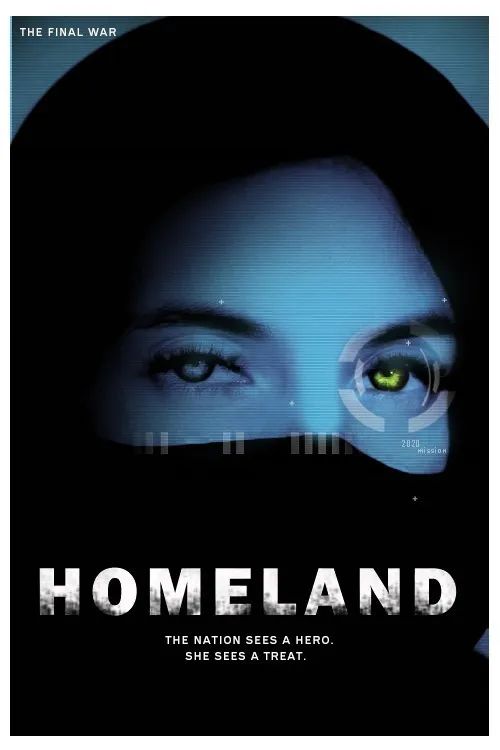
操作步驟:
1.新建畫布
新建畫布,參數如下。插入素材圖片。
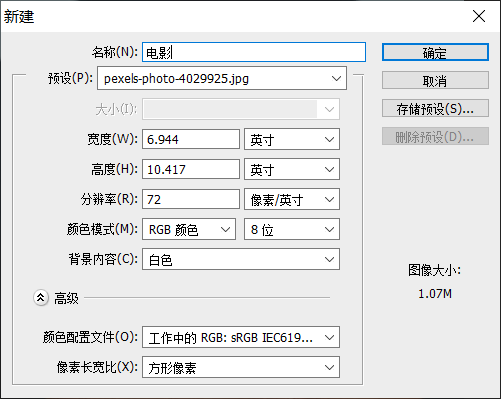
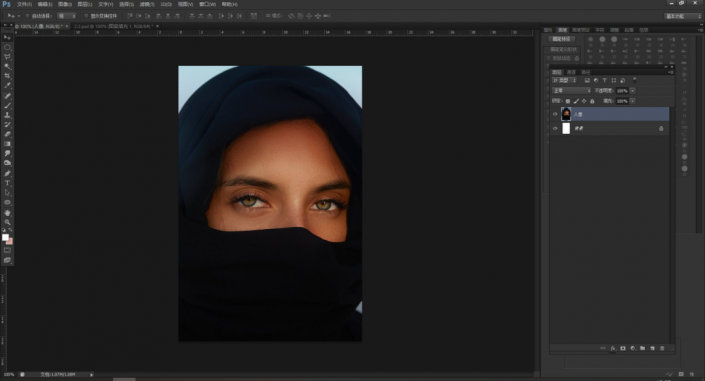 搜索公眾號photoshop教程論壇,免費領取自學福利
搜索公眾號photoshop教程論壇,免費領取自學福利
2.新建黑白圖層
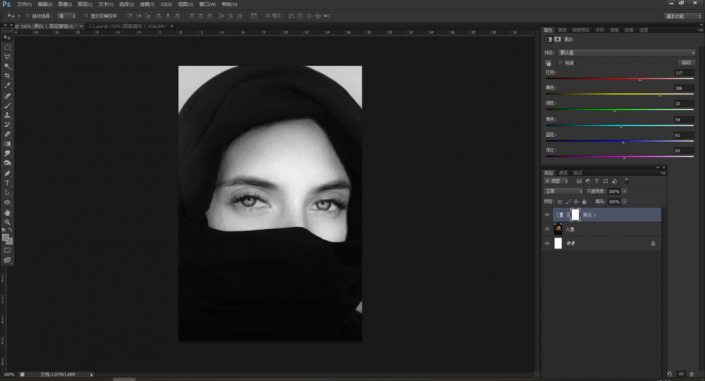
(調整圖片至黑白分明)
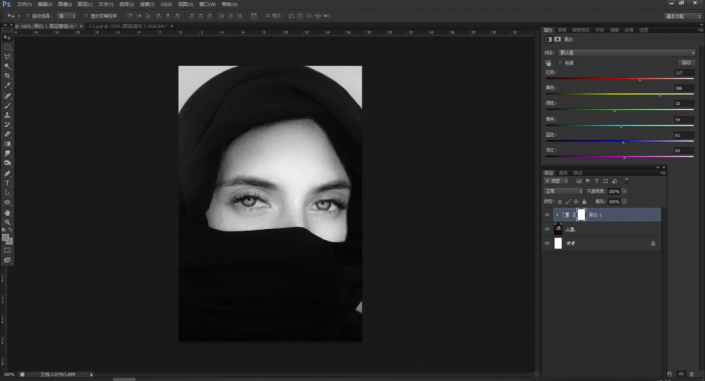
(于調整圖層按住alt點擊下層人像圖層,使調整圖層僅從屬于該圖層)
3.消除人物臉部斑點消除
選擇污點修復工具,將人物臉部斑點大致消除。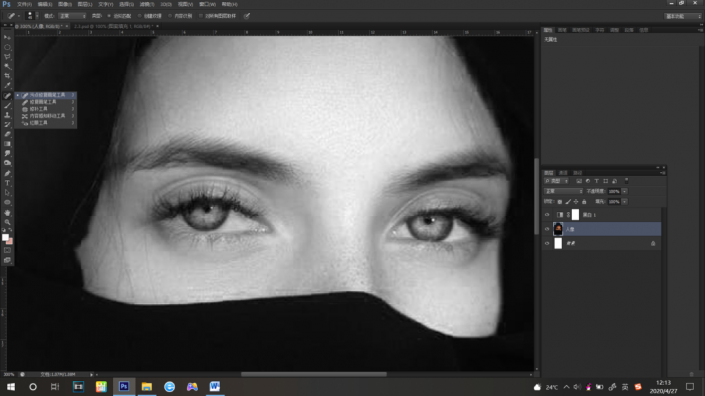

(調整前)

(調整后)
4.制造科幻清冷感
新建調整圖層,選擇漸變映射,調整制造科幻清冷感。藍色、灰色通常是科幻類電影的基色,在這里我們也制作冷色調的海報。
設置參數如下:
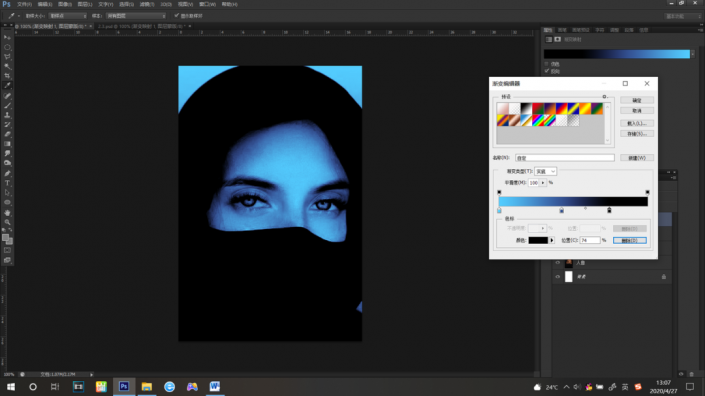
(注:選擇反向映射)
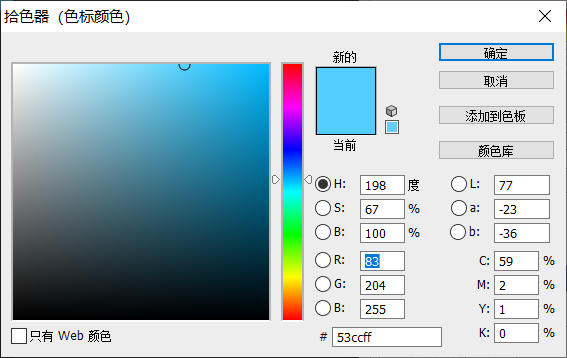
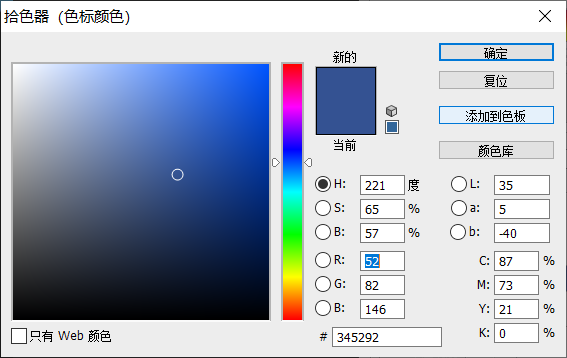
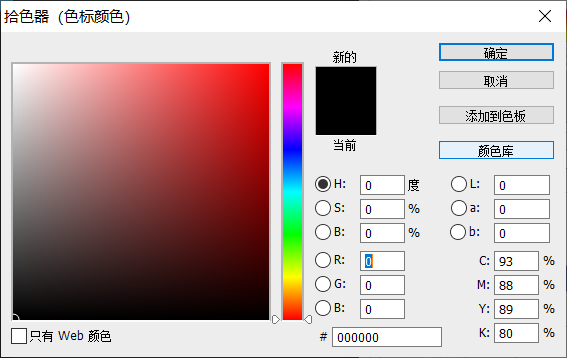
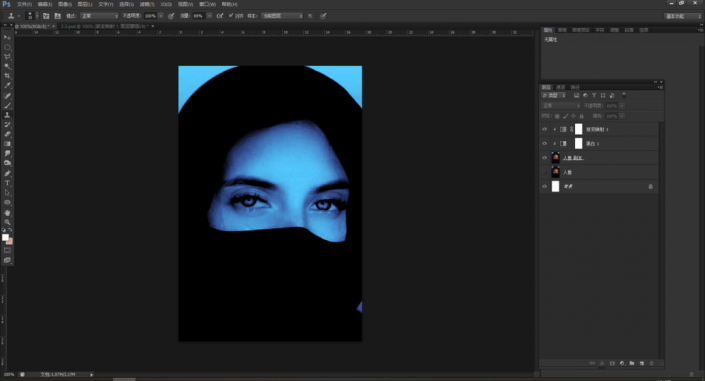
(長按住alt鍵從屬于人像圖層)
5.增加人物神秘感、立體感
新建圖層,制作陰影高光,用畫筆“柔邊圓”降低透明度,畫出畫面陰影
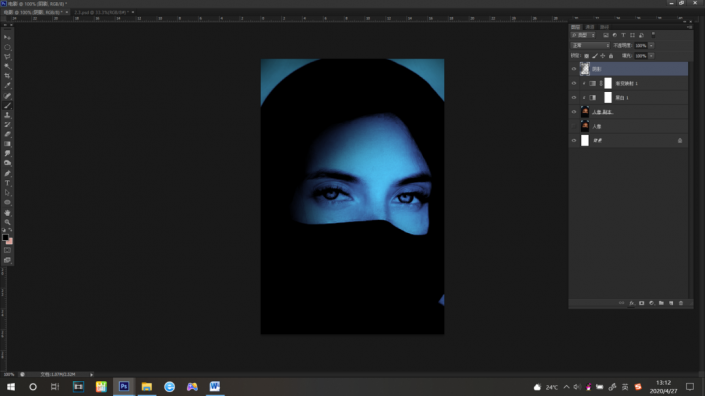
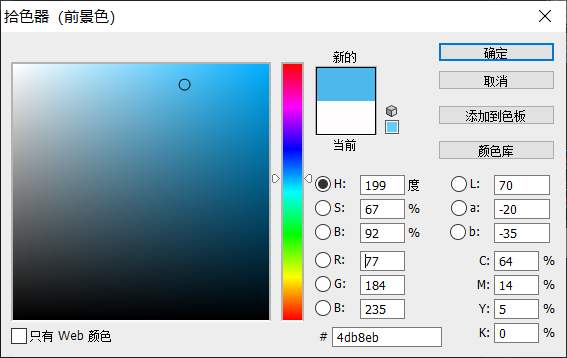
(用吸管吸取面中淺色部分,作為提亮色)
用柔邊圓提亮人物鼻梁和眼角
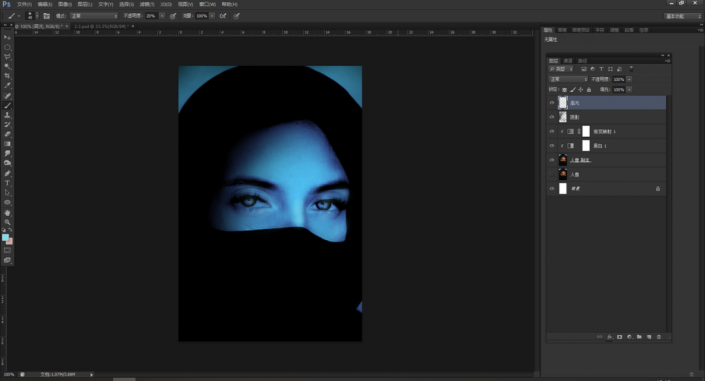
Tip:可利用仿制圖章,直接復制粘貼睫毛,使人物眼睛更有神,增加深邃感!

(調整前)

(調整后)
6.制作海報質感紋路
新建畫布設置參數如下:
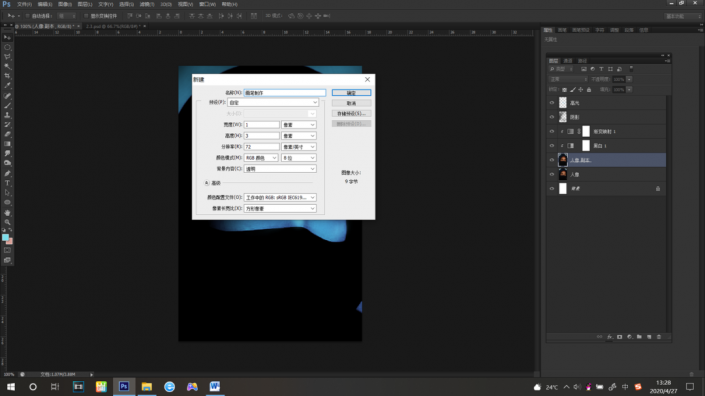
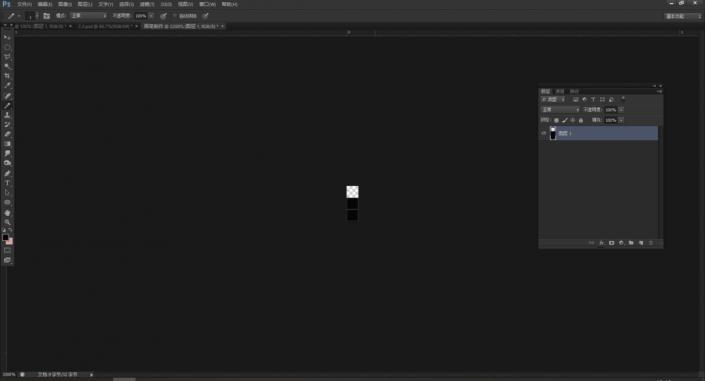
(鉛筆選擇黑色填充兩格像素 )
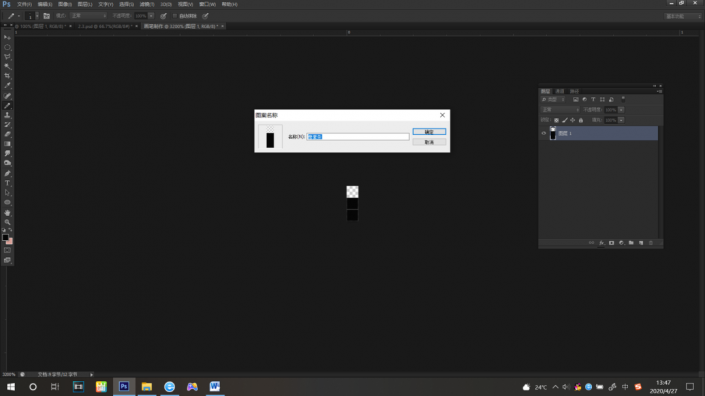
(編輯—自定義圖案 命名后保存即可)
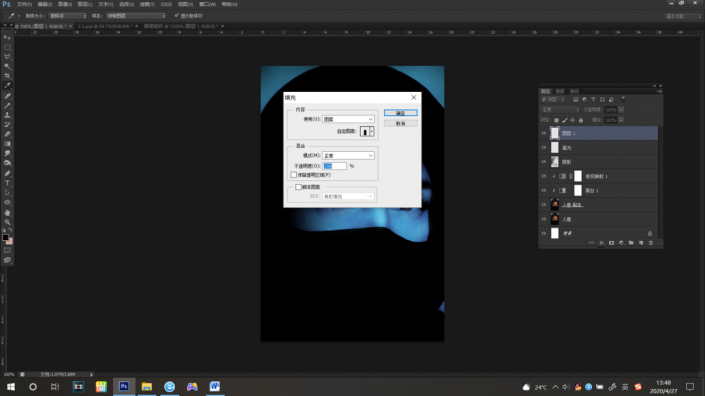
(新建圖層 編輯—填充)

(調整透明度20%)
7.制作科幻感異瞳效果
選擇橢圓選框工具,勾勒出眼球選區。
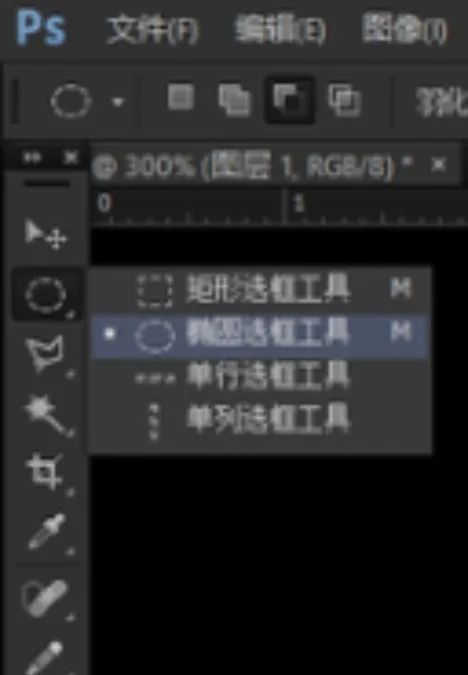

保持選區,添加蒙版http:///tags/38847/
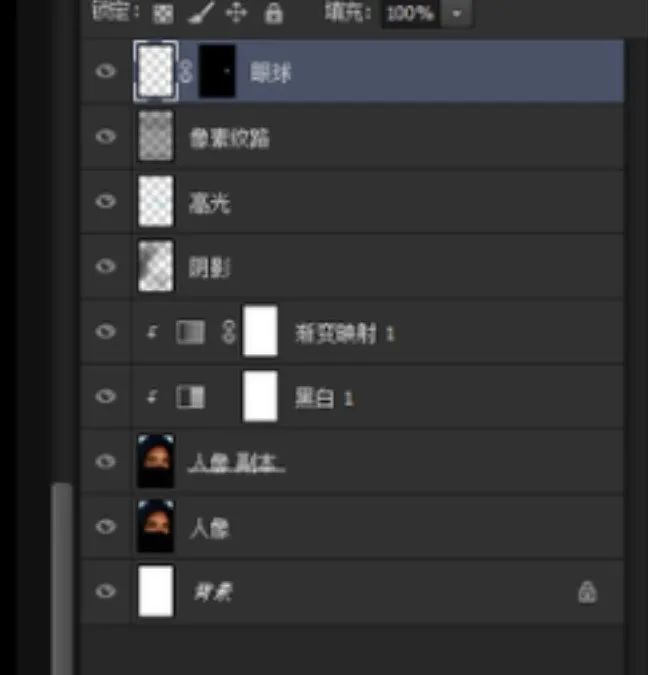
(始終使用眼球選區添加蒙版)
如何替換或復制蒙版:長按住alt鍵,移動蒙版至我們所需的圖層上
調整瞳孔顏色,亮度
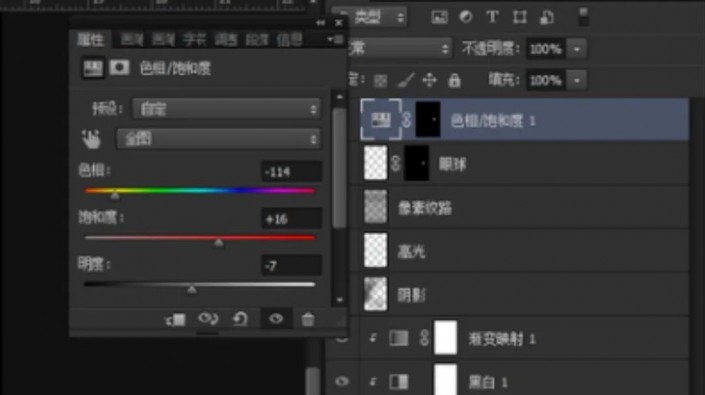
(調整圖層—色相飽和度)

(調整圖層—曲線)





























